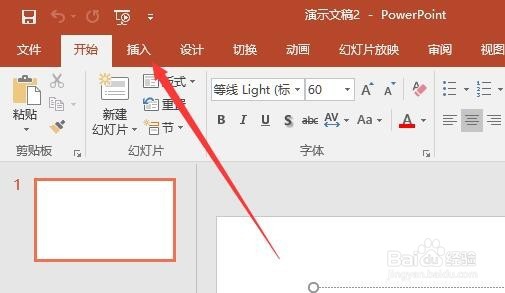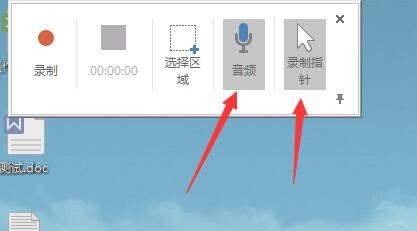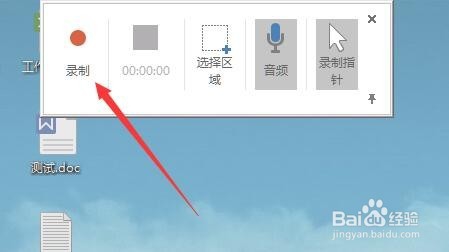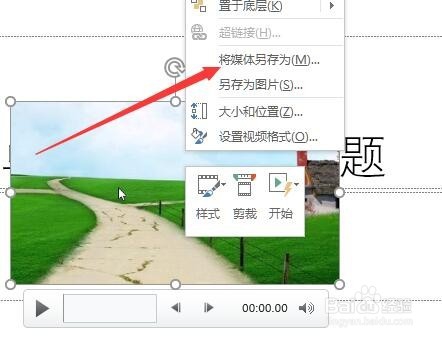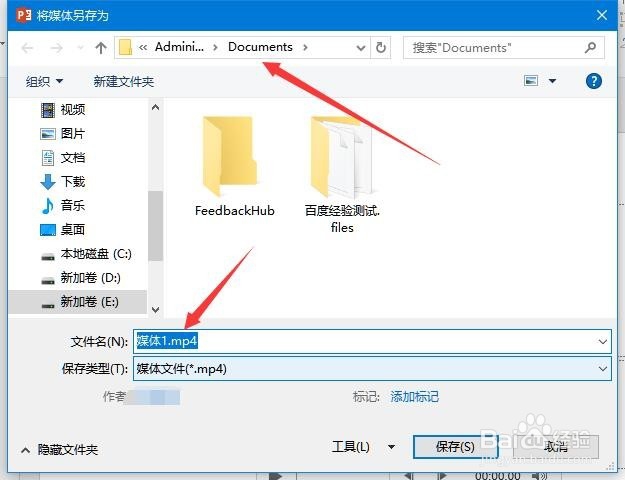PPT2016怎么样录制屏幕上的视频 如何保存视频
1、首先在电脑上打开PPT2016,然后点击上面的“插入”菜单
2、在打开的插入功能区点击“屏幕录制”按钮。
3、这时就会出现选取录制屏幕区域的线框,我们拖动鼠标选择屏幕区域即可。
4、在上面出现的工具条,还可以选择是否录制音频与鼠标指针
5、设置完成后,点击上面的“录制”按钮即可。
6、这时会出现录制屏幕的倒计时提示,待倒计时时间完成后,就开始录制屏幕了。
7、录制完成后,按下停止的组合键Win+shift+Q,就会停止录制。
8、这时刚刚录制的视频就自动插入到PPT中了,同时还可以对其编辑,右键点击视频,在弹出菜单中选择“将媒体另存为”菜单项。
9、在弹出的另存为窗口中,选择保存的位置同时设置好保存文件名,最后点击确定按钮就可以了。
声明:本网站引用、摘录或转载内容仅供网站访问者交流或参考,不代表本站立场,如存在版权或非法内容,请联系站长删除,联系邮箱:site.kefu@qq.com。
阅读量:37
阅读量:53
阅读量:96
阅读量:30
阅读量:39